Shaxda tusmada
Tababarkan gaaban wuxuu sharxayaa waxa uu yahay tixraaca 3-D ee Excel iyo sida aad u isticmaali karto si aad u tixraacdo isla unug ama unugyo kala duwan oo ku jira dhammaan xaashiyaha la doortay. Waxa kale oo aad baran doontaa sida loo sameeyo qaacido 3-D si aad isugu gayso xogta xaashiyaha shaqada ee kala duwan, tusaale ahaan isku unug ka soo koob xaashiyo badan oo leh hal qaacido.
Mid ka mid ah sifooyinka tixraaca unugga ee Excel waa a 3D tixraac , ama Tixraaca cabbirka sida sidoo kale loo yaqaan
Tixraaca 3D ee Excel waxaa loola jeedaa isla unug ama unugyo kala duwan oo ku yaal waraaqo shaqo oo badan. Waa hab aad u habboon oo degdeg ah oo lagu xisaabiyo xogta dhowr waraaqood oo shaqo oo isku qaab ah, waxaana laga yaabaa inay beddel wanaagsan u tahay qaabka Consolidate Excel. Tani waxay u ekaan kartaa wax aan caddayn, laakiin ha werwerin, tusaalooyinka soo socda ayaa wax caddaynaya.
Waa maxay tixraaca 3D ee Excel?
Sida kor lagu xusay Tixraaca 3D ee Excel wuxuu kuu ogolaanayaa inaad tixraacdo isla unug ama unugyo kala duwan oo waraaqo shaqo ah oo dhowr ah. Si kale haddii loo dhigo, waxay tixraacaysaa ma aha oo kaliya tiro unugyo ah, laakiin sidoo kale noocyada waraaqaha shaqada . Qodobka ugu muhiimsan waa in dhammaan xaashida tixraaca ahi ay lahaadaan qaab isku mid ah iyo isku nooc xog ah. Fadlan tixgeli tusaalahan soo socda.
Marka laga soo tago inaad haysato warbixinnada iibka bishiiba 4 xaashi oo kala duwan:
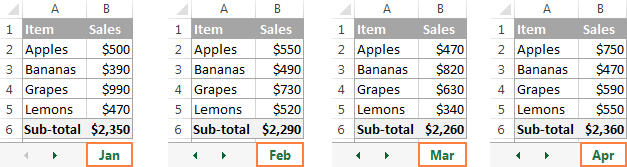 >
>
Waxa aad raadinayso waa inaad ogaato wadarta guud, yacni isu geynta afar-hoosaadkaxaashida bilaha ah. Xalka ugu cad ee maskaxda ku soo dhacaya waa isku geynta unugyo-hoosaadyada dhammaan xaashida shaqada si caadi ah:
=Jan!B6+Feb!B6+Mar!B6+Apr!B6
Laakin ka waran haddii aad haysato 12 xaashiyaha sanadka oo dhan, ama xitaa go'yaal badan oo dhowr sano ah? Tani waxay noqon doontaa shaqo aad u badan. Taa baddalkeeda, waxaad isticmaali kartaa shaqada SUM tixraac 3D si aad isugu keento xaashida:
=SUM(Jan:Apr!B6)
Qaabkan SUM waxa ay fulisaa xisaab la mid ah tan qaacidada dheer ee sare, i.e. wuxuu ku darayaa qiyamka ku jira unugga B6 dhammaan xaashiyaha u dhexeeya labada warqadood ee xadka ee aad sheegtay, Jan iyo Apr tusaale ahaan:
>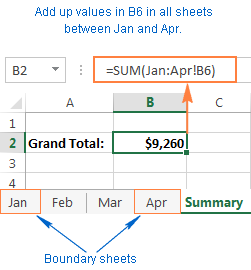 >
> Talo. Haddii aad damacsan tahay inaad ku koobiyeeyso caanahaaga 3-D unugyo dhowr ah oo aadan rabin in tixraacyada unuggu isbedelaan, waxaad xiri kartaa adigoo ku daraya calaamadda $, tusaale ahaan adigoo isticmaalaya tixraacyada unugyada sida =SUM(Jan:Apr!$B$6) .
Xataa uma baahnid inaad xisaabiso wadar-hoosaad xaashi kasta - ku dar kala duwanaanshaha unugyada si toos loogu xisaabiyo qaacidada 3D:
> =SUM(Jan:Apr!B2:B5)>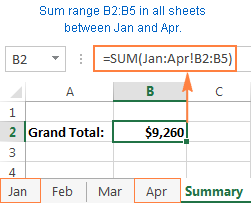 >
>Haddii aad rabto inaad ogaato wadarta iibka badeecad kasta, ka dib samee jadwal kooban oo ay alaabtu ugu soo baxayaan siday u kala horreeyaan xaashiyaha billaha ah, oo geli kuwan soo socda 3-D formula ee unugga ugu sarreeya, B2 ee tusaalahan:
> =SUM(Jan:Apr!B2)tiirka:  >
>
Anoo ka duulayna tusaalooyinka sare, aynu samayno tixraac guud ee Excel 3D iyo qaacidada 3D
Excel 3-D tixraac <5
> xaashida kowaad: xaashida_dambe! unugama> xaashida_koowaad : xaashida_dambe ! kala duwan >
Excel 3-D formula
= Function ) ama>= Shaqada( Xaashi_koowaad: Xaashida_ugu danbeysa! kala duwan)>Marka la isticmaalayo sida Qaababka 3-D ee Excel, dhammaan waraaqaha shaqada ee u dhexeeya xaashida koowaadiyo xaashida ugu dambeeyaayaa lagu daray xisaabinta.> Ogow. Dhammaan hawlaha Excel ma taageeraan tixraacyada 3D, halkan waa liistada dhammaystiran ee hawlaha qabta.Sida loo sameeyo tixraac 3-D gudaha Excel
>Si aad u samayso qaacido leh tixraac 3D, samee tillaabooyinka soo socda:>- >> Dhag sii unugga meesha aad rabto inaad gasho qaacidada 3D-ga >
- Ku qor calaamadda siman (=), geli magaca shaqada, oo ku qor qawlka furitaanka, tusaale; =SUM( > >
- Riix tab warqadda shaqada ee ugu horreysa oo aad rabto inaad ku darto tixraac 3D ah xaashida shaqada si loogu daro tixraacaaga 3D >
- Dooro unugga ama tirada unugyada aad rabto inaad xisaabiso >
- Ku qor inta hadhay ee caanaha sida caadiga ah >
- Riix Furaha Geli si aad u buuxiso qaacidada 3-D ee Excel.
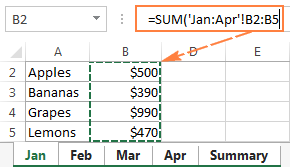
Sida xaashi cusub loogu daro qaacidada 3D ee Excel
3D tixraacin Excel waa la kordhin karaa. Waxa ay ka dhigan tahay in aad samayn karto tixraac 3-D mar mar, ka dibna geliso xaashi cusub, oo aad u guurto xadka ay qaaciidadaada 3-D tixraacayso. Tusaalahan soo socdaa waxa uu bixinayaa tafaasiil buuxda.
Iyadoo loo malaynayo inay tahay bilawga sanadka oo kaliya oo aad hayso xog bilaha ugu horeeya oo kaliya. Si kastaba ha ahaatee, xaashi cusub waxay u badan tahay in lagu daro bil kasta waxaadna jeclaan lahayd in xaashidaas cusub lagu daro xisaabaadkaaga marka la abuurayo.
Si tan loo sameeyo, samee xaashi madhan, dheh Dec , oo ka dhig xaashida ugu dambeysa ee tixraacaada 3D:
> =SUM(Jan:Dec!B2:B5)Marka xaashi cusub la geliyo buugga shaqada, si fudud u wareeji meel kasta inta u dhexeysa Jan iyo Diseembar:
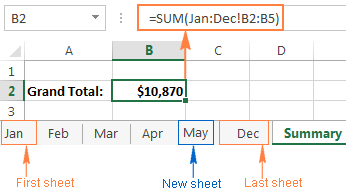
Waa taas! Sababtoo ah caanaha SUM-gaagu waxa ay ka kooban tahay tixraac 3-D, waxay ku dari doontaa tirada la keenay ee unugyada (B2:B5) dhammaan warqadaha shaqada ee ku dhex jira tirada cayiman ee magacyada xaashida shaqada (Jan:Dec!). Kaliya xasuusnoow in dhammaan xaashida ku jirta tixraaca 3D ee Excel waa inay lahaadaan qaab xog isku mid ah iyo nooc xog isku mid ah.
Sida magac loogu sameeyo tixraaca 3-D ee Excel
Si waxay kuu fududaynaysaa inaad isticmaasho qaaciidooyinka 3D ee Excel, waxaad samayn kartaa magac qeexan tixraaca 3D.
- >
- Formulas tab, aad Magacyada la qeexay koox oo guji Qeex Magaca .
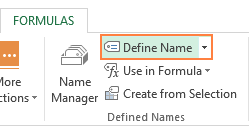
- >Nooca = (calaamad siman)
Tusaalahan, aynu u abuurno tixraac 3D Excel ah dhammaan tiirka B ee xaashida Jan illaa iyo Abriil . Natiijadu, waxaad heli doontaa wax sidan oo kale ah:
>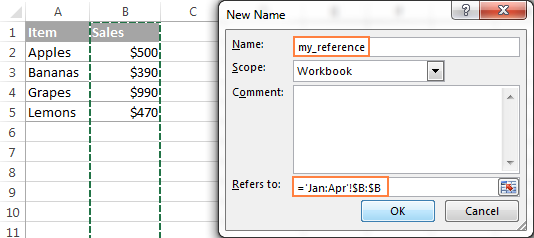 >>> Dhag sii badhanka OK si aad u kaydiso magaca tixraaca ee 3D ee cusub oo xidh wada hadalka. La sameeyay!
>>> Dhag sii badhanka OK si aad u kaydiso magaca tixraaca ee 3D ee cusub oo xidh wada hadalka. La sameeyay!Iminkana, si loo soo koobo tirooyinka ku jira tiirka B ee dhammaan waraaqaha shaqada laga bilaabo Jan ilaa Apr , kaliya waxaad isticmaashaa qaabkan fudud:
0> =SUM(my_reference) 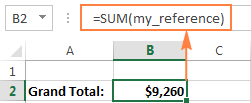 >
>
Howlaha Excel ee taageeraya tixraacyada 3-D
Halkan waxaa yaal liiska hawlaha Excel ee u oggolaanaya adeegsiga tixraacyada 3-D:
0> SUM- waxay ku daraysaa qiimaha nambarada AVERAGE - wuxuu xisaabiyaa celceliska xisaabta ee tirooyinka
AVERAGEA - wuxuu xisaabiyaa macnaha xisaabta ee qiyamka, oo ay ku jiraan lambar, qoraal iyo macquul
COUNT - Wuxuu tirinayaa unugyo leh nambaro
COUNTA - Wuxuu tirinayaa unugyo aan faaruq ahayn
MAX - Wuxuu soo celiyaa qiimaha ugu weyn
MAXA - Wuxuu soo celiyaa kan ugu weyn.qiimaha, oo ay ku jiraan qoraalka iyo macquulka
MIN - Wuxuu helaa qiimaha ugu yar
MINA - Wuxuu helaa qiimaha ugu yar, oo ay ku jiraan qoraal iyo macquul
PRODUCT - Tirooyinka dhufanaya. 3>
STDEV, STDEVA, STDEVP, STDEVPA - Xisaabi weecsanaanta muunada ee go'an qiyamka
VAR, VARA, VARP, VARPA - Wuxuu soo celiyaa kala duwanaanshaha muunada ee go'an qiyamka>Sida tixraacyada Excel 3-D isu beddelaan markaad geliso, guurto ama tirtirto xaashidaSababtoo ah tixraac kasta oo 3D ah ee Excel waxaa lagu qeexay xaashida bilawga iyo dhamaadka, aynu ugu yeedhno 3-D tixraacyada dhamaadka , beddelidda dhibcaha dhamaadka waxay beddelaysaa tixraac, oo markaa beddelo caanahaaga 3D. Oo hadda, aynu aragno sida saxda ah waxa dhacaya marka aad tirtirto ama guurto 3-D tixraacyada dhamaadka, ama geliso, tirtirto ama guurto xaashida dhexdooda.
Sababtoo ah wax walba way fududahay in la fahmo tusaale ahaan, sharraxaad dheeraad ah ayaa doona. ku salaysan qaacidada 3-D ee soo socota ee aan hore u abuurnay:
>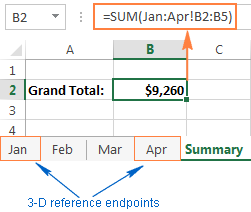 > Geli, guuri ama koobi xaashida gudaha dhammaadka. Haddii aad geliso, koobiyayso ama u guurto xaashida shaqada inta u dhaxaysa dhibcaha tixraaca 3D ( Janiyo Aprxaashida tusaalahan), kala duwanaanshaha tixraaca (unugyada B2 ilaa B5) ee dhammaan xaashida cusub ee lagu daray lagu daro xisaabinta.
> Geli, guuri ama koobi xaashida gudaha dhammaadka. Haddii aad geliso, koobiyayso ama u guurto xaashida shaqada inta u dhaxaysa dhibcaha tixraaca 3D ( Janiyo Aprxaashida tusaalahan), kala duwanaanshaha tixraaca (unugyada B2 ilaa B5) ee dhammaan xaashida cusub ee lagu daray lagu daro xisaabinta.Tirtir xawaashka,ama ka guuri xaashida meel ka baxsan barta dhamaadka . Markaad tirtirto mid ka mid ah xaashida shaqada ee u dhexeeya dhibcaha dhamaadka, ama ka guurto xaashida meel ka baxsan dhibcaha dhamaadka, sidaxaashida waa laga saaray qaacidadaada 3D.
> Dhaqdhaqaaqa barta dhamaadka. Haddii aad u guurto labada dhammaadka ( Janama Aprxaashida, ama labadaba) meel cusub oo ku dhex jirta isla buugga shaqada, Excel wuxuu hagaajin doonaa qaacidada 3-D si loogu daro xaashiyaha cusub ee soo dhacaya. inta u dhaxaysa cidhifyada, lagana saaro kuwa ka baxay cidhifyada.Dhammaadka dib u celi . Dib u noqoshada dhibcaha tixraaca 3D ee Excel waxay keenaysaa beddelka mid ka mid ah xaashida dhamaadka. Tusaale ahaan, haddii aad guurto xaashida bilawga ah ( Jan ) kadib xaashida dhammaatay ( Apr ), xaashida Jan waxa laga saarayaa tixraaca 3-D , kaas oo isu beddeli doona Feb:Apr!B2:B5.
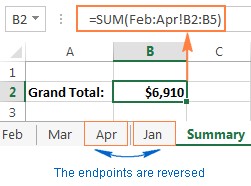
Dhaqdhaqaaqa xaashida dhamaadka ( Apr ) kahor xaashida bilawga ah ( Jan ) waxay yeelan doontaa saameyn la mid ah. Xaaladdan oo kale, xaashida Apr waa laga saarayaa tixraaca 3D ee isu beddelaya Jan: Mar! B2:B5.
Fadlan ogow in soo celinta nidaamka hore ee dhibcaha dhamaadka ay badisay' Dib u soo celi tixraacii 3D ee asalka ahaa. Tusaalaha kore, xitaa haddii aan ku celinno Janxaashida booska koowaad, tixraaca 3D wuxuu ahaan doonaa Feb:Apr!B2:B5, waana inaad gacanta ku tafatirto si aad ugu darto Janmarka la xisaabiyo.Tirtir barta dhamaadka Markaad tirtirto mid ka mid ah xaashida dhibcaha dhamaadka, waxa laga saarayaa tixraaca 3D, barta dhamaadka la tirtirayna waxa ay isku beddeshaa sida soo socota:
- >
- Haddii xaashida kowaad la tirtiro,barta dhamaadka waxay isu beddeshaa xaashida raacda. Tusaalahan, haddii xaashida Jan la tirtiro, tixraaca 3D wuxuu isu beddelayaa Feb:Apr!B2:B5. >
- Haddii xaashida u dambaysa la tirtiro, barta dhammaadka ayaa isbeddelaysa xaashida hore . Tusaalahan, haddii xaashida Apr la tirtiro, tixraaca 3D wuxuu isu beddelayaa Jan:Mar!B2:B5.
Tani waa sida aad u abuurto oo aad isticmaasho tixraacyada 3-D ee Excel. Sidaad u aragtid, waa hab aad ku habboon oo degdeg ah oo lagu xisaabinayo tiro isku mid ah in ka badan hal xaashi. Iyadoo la cusboonaysiinayo qaacidooyinka dhaadheer ee tixraacaya xaashiyo kala duwan ayaa laga yaabaa inay noqoto mid caajis ah, qaacidada 3-D ee Excel waxay u baahan tahay cusboonaysiinta dhawr tixraacood, ama waxaad si fudud u dhex gelin kartaa xaashiyo cusub inta u dhaxaysa dhammaadka tixraaca 3D adigoon beddelin qaacidada.
>Taasi waa intaas. maanta. Waxaan kaaga mahadcelinayaa inaad akhriday waxaana rajeynayaa inaan kugu arko blog-keena usbuuca soo socda!>>
